很多用户由于需要会在电脑中安装 SQL Server来使用,有时候遇到一些问题了,需要将 SQL Server卸载,但是这个 SQL Server并不是 所有组件都汇总在一起,所以卸载时的时候可能比较麻烦,如果没有彻底卸载的话重装不了,那么怎样彻底卸载SQL Server呢?本文给大家带来彻底卸载SQL Server 的图文步骤。
具体方法如下:文章源自设计学徒自学网-https://www.sx1c.com/24807.html
1、 首先打开控制面板找到程序卸载,进入,将卸载程序;文章源自设计学徒自学网-https://www.sx1c.com/24807.html
2、 安装Windows Installer Clean Up.(msicuu2.exe文件)。安装完后运行界面如下:文章源自设计学徒自学网-https://www.sx1c.com/24807.html
选定如下条目文章源自设计学徒自学网-https://www.sx1c.com/24807.html
Microsoft SQL Server VSS WriterMicrosoft SQL Server Setup Support Files(English)Microsoft SQL Server Native ClientMicrosoft SQL Server 2005 ToolsMicrosoft SQL Server 2005 Books Online(English)Microsoft SQL Server 2005 Backward compatibilltyMicrosoft SQL Server 2005文章源自设计学徒自学网-https://www.sx1c.com/24807.html
3、然后点击Remove;文章源自设计学徒自学网-https://www.sx1c.com/24807.html
4、运行SRVINSTW.exe文件,移除系统服务到本地服务器, 分别选择服务名称:SQL Server VSS WriterSQL Server FullText Search(MSSQL)SQL Server BrowserSQL Server Agent(MSSQLSERVER)SQL Server Active Directory HelperSQL Server (MSSQLSERVER)然后《下一步》, 然后按《完成》;文章源自设计学徒自学网-https://www.sx1c.com/24807.html
5、在开始菜单,运行:Regedit, 删除以下分支目录:HKEY_CURRENT_USER/Software/Microsoft/Microsoft SQL ServerHKEY_LOCAL_MACHINE/SOFTWARE/Microsoft/Microsoft SQL Server HKEY_LOCAL_MACHINE/SOFTWARE/Microsoft/MSSQLServerHKEY_LOCAL_MACHINE/SOFTWARE/Microsoft/SQLXML4文章源自设计学徒自学网-https://www.sx1c.com/24807.html
6、最后删除以下两个目录:C:/Program Files/Microsoft SQL ServerC:/Program Files/SQLXML 4。文章源自设计学徒自学网-https://www.sx1c.com/24807.html
以上就是彻底卸载SQL Server 的图文步骤,我们只要按照上面的方法将就可以彻底删除了,大家可以尝试一下吧。文章源自设计学徒自学网-https://www.sx1c.com/24807.html




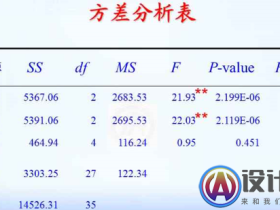
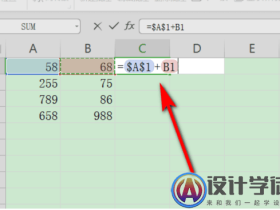

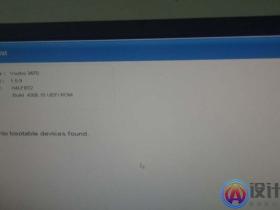

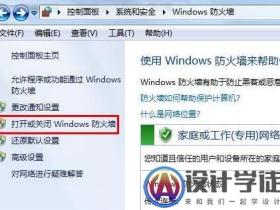

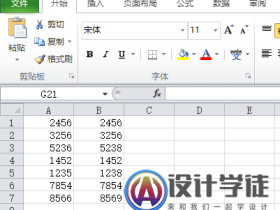

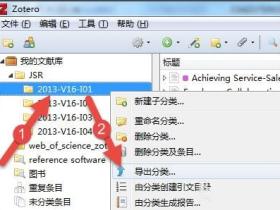
评论